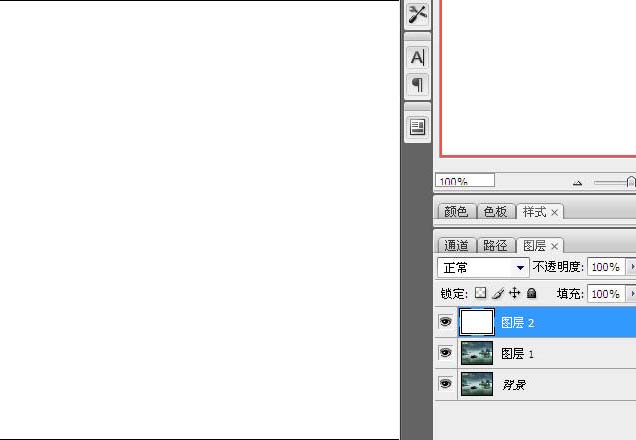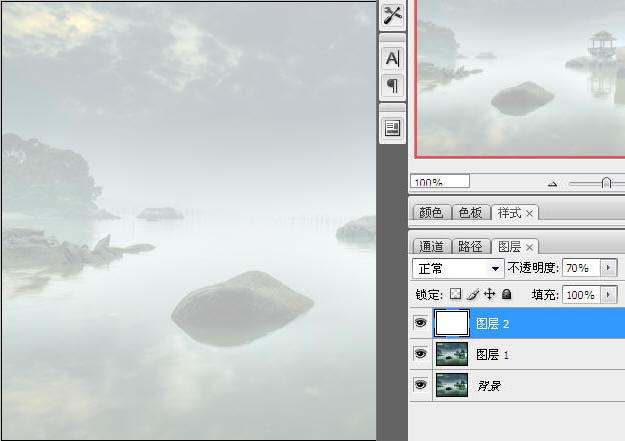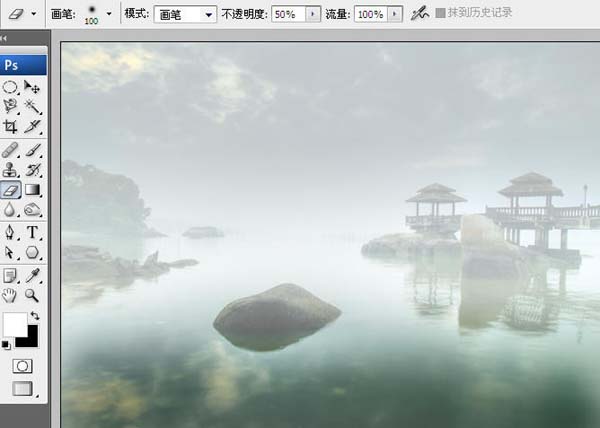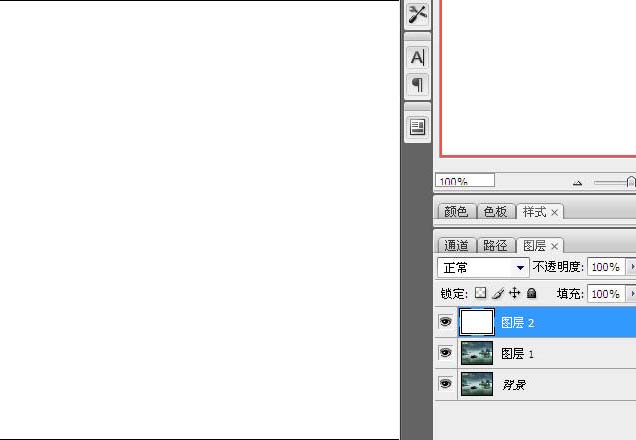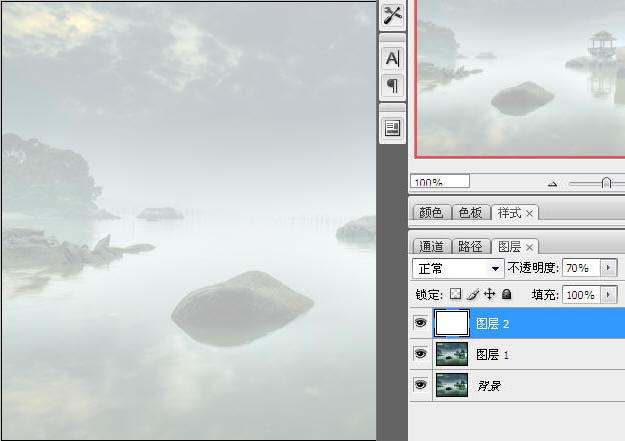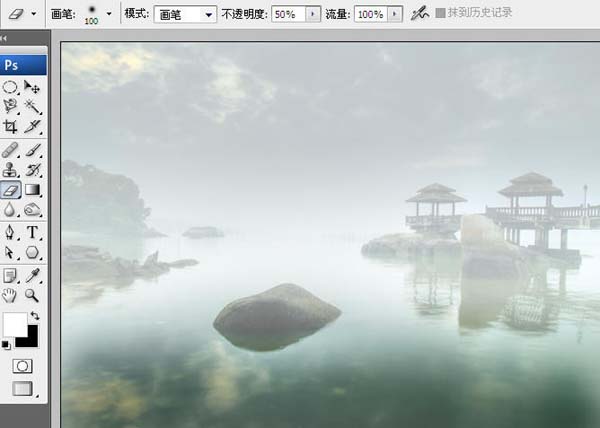今天图老师小编给大家展示的是简单4步调出风景照片朦胧的烟雾效果,精心挑选的内容希望大家多多支持、多多分享,喜欢就赶紧get哦!
清晰的图片效果是很多人所追求的。不过恰到好处的模糊图片,却另有一番风味。下面的教程简单快速的用柔美朦胧的效果来表现画面。效果也非常不错。
原图
最终效果
(本文来源于图老师网站,更多请访问http://m.tulaoshi.com/psxpcl/)(本文来源于图老师网站,更多请访问http://m.tulaoshi.com/psxpcl/)1、打开素材图,使用快捷键ctrl+j,复制背景图,得到“图层1”;
2、使用图层面版下方的“创建新图层”按纽,创建新图层,得到“图层2”; 将前景色设置为白色,选择“图层2”,使用快捷键alt+delete,填充前景色;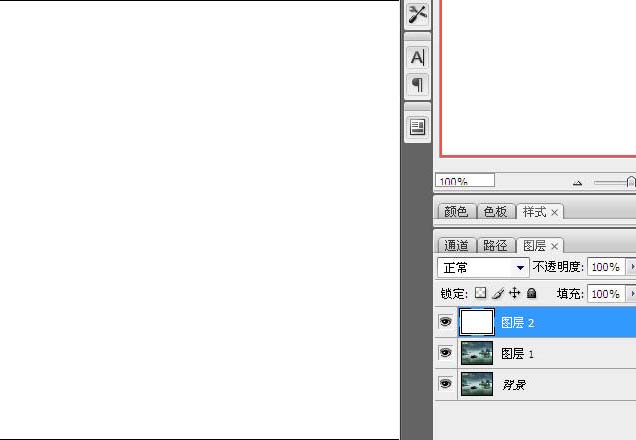
3、选择“图层2”,降低图层的“不透明度”到70%左右,在整个图像上,营造出薄雾效果;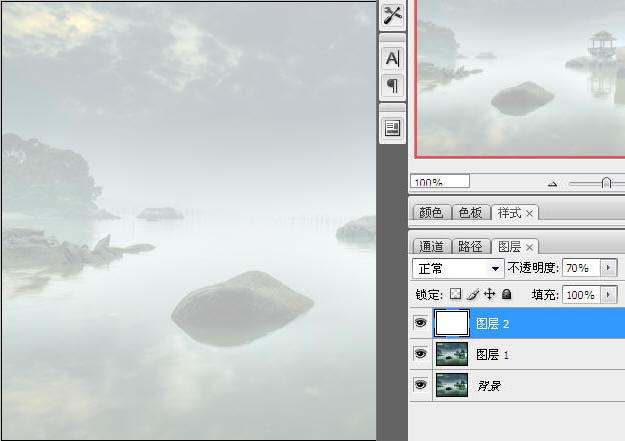
4、选择工具栏中的“橡皮擦工具”,并选中“橡皮擦工具”选项,将透明度设在50%左右,画笔笔尖调到100%左右,在图像的“近景”部分连续涂抹,提高透明度;然后,再将透明度调到10%左右,调小笔尖,在图像的“树木、亭子”的上部进行涂抹,营造雾的层次关系。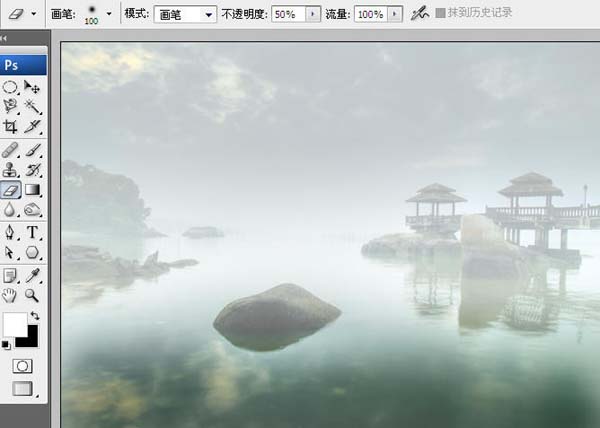

按下“shift+ctrl+alt+E”,得到最终效果。
(本文来源于图老师网站,更多请访问http://m.tulaoshi.com/psxpcl/)(本文来源于图老师网站,更多请访问http://m.tulaoshi.com/psxpcl/)